虽然win7系统自带的硬件加速功能可以用来加快硬件运行速度,但这个功能是比较占用空间的,电脑整体运行速度会受到影响导致变慢,那么win7硬件加速怎么关闭呢?下面就和小编一起来看看win7硬件加速关闭方法。
工具/原料:
系统版本:windows7系统
品牌型号:惠普战66五代
方法/步骤:
在分辨率界面点击高级设置:
1、win7硬件加速怎么关闭呢?首先打开Windows图标,点击打开控制面板;
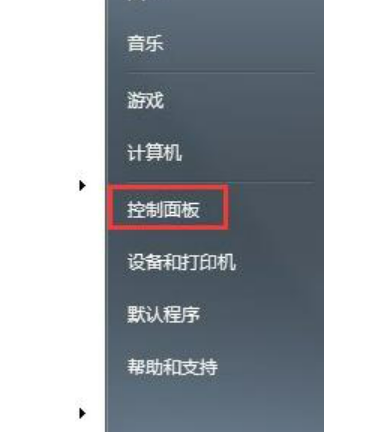
2、进入控制面板界面之后,点击打开显示;

3、进入显示界面之后,点击调整分辨率;

4、弹出屏幕分辨率的界面,点击打开高级设置;
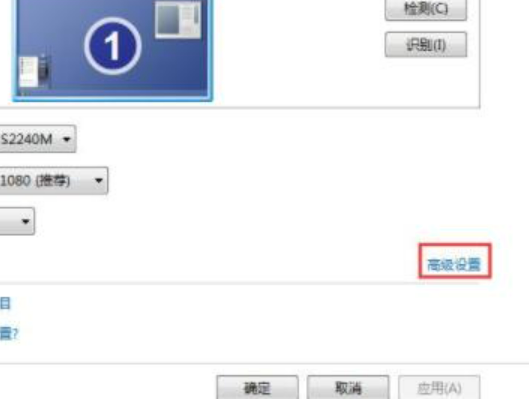
5、进入通用即插即用监视器,点击切换到疑难解答,点击修改设置按钮;
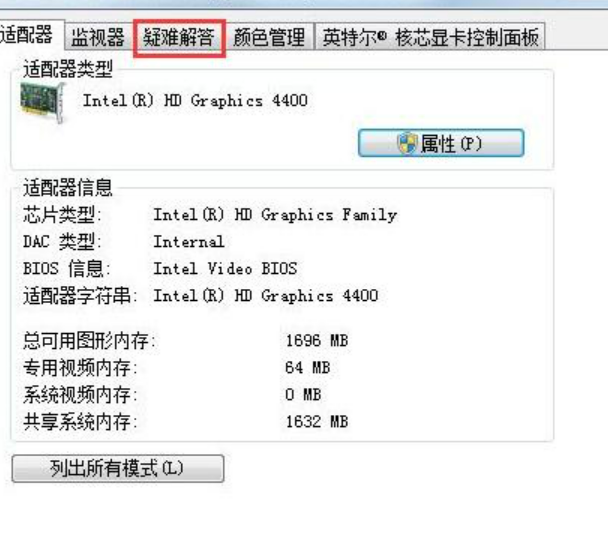
6、此时将会弹出修改界面,选择硬件加速到最左端就可以啦。
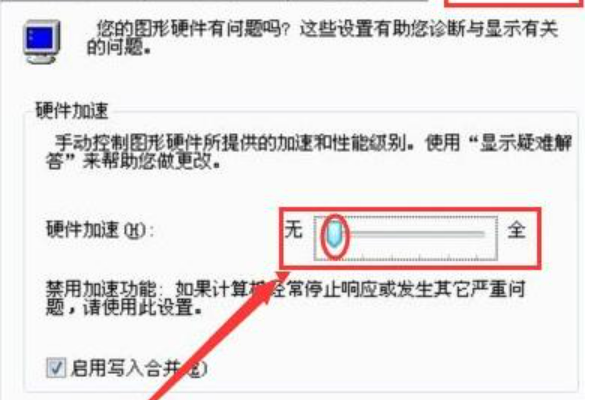
总结:
1、打开控制面板;
2、点击打开调整分辨率;
3、点击切换到疑难解答,点击修改设置。